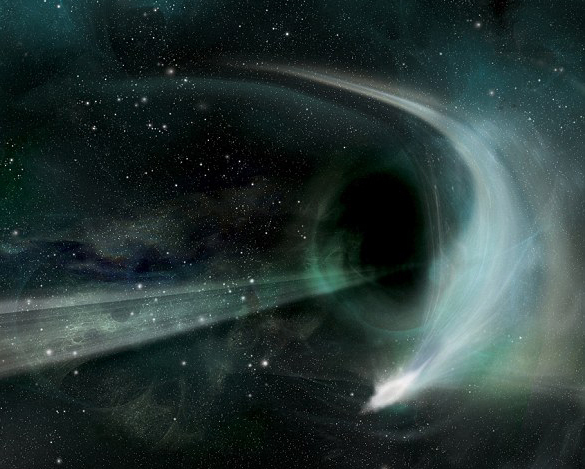கம்ப்யூட்டர் சிஸ்டத்தில் அது இயங்கத் தொடங்கும் முன்பாகவே கம்ப்யூட்டர் முடங்கிப் போகலாம். ஆனால் முடங்கிப் போவது அனைத்து நேரங்களிலும் நடக்காது. இங்கு சில வழக்கமான எர்ரர் செய்திகளும், அவற்றிற்கான காரணங்களும் இங்கு தரப்படுகின்றன.
1. மானிட்டரின் எல்.இ.டி. விளக்கு விட்டு விட்டு எரிகிறது: இதற்குக் காரணம் எங்கேனும் இணைப்பு விட்டுப் போய் இருக்கலாம். மானிட்டர் கேபிள், டேட்டா கேபிள், ராம் மெமரி, டிஸ்பிளே கார்ட் மற்றும் சிபியு தொடர்புகளில் பிரச்சினை இருக்கலாம். மேலே கூறிய அனைத்தையும் சரி பார்க்கவும்.
2. தொடர்ந்து மூன்று பீப் ஒலி கேட்கிறது: ராம் மெமரி சிப் தொடர்பில் கோளாறு இருக்கலாம். எனவே அவை சரியாக அதன் ஸ்லாட்டில் பொருந்தியுள்ளனவா எனப் பார்க்கவும். மற்ற பிரிவுகளைச் சோதனை செய்கையில் இவை சற்று இடம் பெயர்ந்திருக்கலாம்.
3. மூன்று பீப் ஒன்று நீளமாக, இரண்டு குறைவாக: இந்த ஒலி கிடைத்தால் டிஸ்பிளே கார்டில் பிரச்னை. இந்த கார்டை ஒரு முறை எடுத்து திரும்ப பொருத்தவும். பிரச்னை தொடர்ந்தால் இதனை மாற்ற வேண்டியதிருக்கும்.
4. மூன்று நீளமான பீப் ஒலி, சம கால இடைவெளியில்: பயாஸ் அல்லது ராம் செட்டிங்ஸ் பிரச்சினை. ராம் சிப் மற்றும் பயாஸ் செட்டிங்ஸ் செக் செய்திடவும்.
5. தொடர்ந்த பீப் ஒலி: கீ போர்டு பிரச்சினை. எடுத்துக் காட்டாக உங்கள் விரல்கள் ஏதேனும் தொடர்ந்து ஒரு கீயை அழுத்திக் கொண்டிருக்கலாம்; அல்லது ஏற்கனவே அழுத்தப்பட்ட கீ, தூசி அல்லது வேறு பிரச்சினையால், மேலே எழாமல் அழுத்தப்பட்ட நிலையிலேயே இருக்கலாம்.
6. பிளாப்பி டிஸ்க்/ சி.டி.டிரைவின் எல்.இ.டி. விளக்கு தொடர்ந்து எரிகிறது: டேட்டா கேபிள் மாட்டியதில் சிக்கல் உள்ளது. கேபிள் முறுக்கப்பட்டுள்ளதா என்று பார்க்கவும்.
7. மானிட்டர் திரையில் எந்த டிஸ்பிளேயும் இல்லை: ஹார்ட் டிஸ்க் கேபிள் தவறாகப் பொருத்தப்பட்டுள்ளது. சரியாகப் பொருத்தவும். அதில் உள்ள சிகப்பு மார்க் பவர் சப்ளையைப் பார்த்து இருக்க வேண்டும்.
8. பவர் எல்.இ.டி. எரியவில்லை: மெயின் பவர் வரும் வயர் சரியாகப் பொருந்தி உள்ளதா எனப் பார்க்கவும். எஸ்.எம்.பி.எஸ். சரியாக வேலை செய்கிறதா எனச் சோதிக்கவும். மதர் போர்டுக்கான இணைப்பும் சரியாக இருக்க வேண்டும்.
9. CMOS Error என்று செய்தி வருகிறது: மதர் போர்டில் உள்ள 3 வோல்ட் பேட்டரியினை மாற்றவும். அதன் ஒரிஜினல் செட்டிங்ஸை நீங்களே கொண்டு வரவும். இதற்கு கம்ப்யூட்டருடன் தரப்பட்ட சீமாஸ் செட் அப் சார்ட் பார்க்கவும்.
10. HDD Error or Hard Disk Failure என்று செய்தி வருகிறது. பவர் தரும் கேபிள் சரியாகப் பொருத்தப்பட்டுள்ளதா என்று பார்க்கவும். ஒரு முறை எடுத்து, இணைக்கும் இடத்தில் உள்ள தூசியினை நீக்கிப் பொருத்திப் பார்க்கவும்.
ஹார்ட் டிஸ்க் சரியாகப் பொருத்தப்பட்டுள்ளதனை உறுதி செய்திடவும். ஹார்ட் டிஸ்க்கிற்கான டேட்டா கேபிளையும் ஒரு முறை எடுத்து, சுத்தம் செய்து மீண்டும் இணைக்கவும். சீமாஸ் செட்டிங்ஸில் ஹார்ட் டிஸ்க் பாராமீட்டர்கள் சரியாகக் கொடுக்கப்பட்டுள்ளதா எனச் சோதனை செய்திடவும். அல்லது செட்டிங் பார்ட்டிஷனை சோதனை செய்திடவும். இதற்கு எப்டிஸ்க் (FDisk) கட்டளை கொடுத்து பின் ட்ரேக் 0 ஆக பார்மட் செய்திடவும்.
11. சரியான மின்சாரம் இல்லாமல் மதர் போர்டு திடீரென முடங்குகிறது: எஸ்.எம்.பி.எஸ். செக் செய்திடவும். அல்லது ராம் மெமரி சரியாக வேலை செய்கிறதா என்பதைச் சோதனை செய்திடவும். உங்கள் சாப்ட்வேர் காப்பி செய்யப்பட்டது என்றால், அதிலிருந்தும் பிரச்சினை ஏற்படலாம். சி.பி.யு. மேல் உள்ள சிறிய விசிறி சரியாகச் செயல்படவில்லை என்றாலும் இந்த எர்ரர் காட்டப்படும்.
12. மானிட்டரின் ஸ்கிரீன் காட்சி ஆடுகிறது: டிஸ்பிளே கார்டு சரியாகப் பொருத்தப் பட்டுள்ளதைச் சோதிக்கவும். ஏதேனும் வைரஸ் புரோகிராம் உள்ளே புகுந்தும் இந்த வேலையைச் செய்திடலாம். அல்லது வீடியோ மெமரியில் பிரச்சினை இருக்கலாம்.
13. திரைக் காட்சி அதிர்கிறது: மானிட்டரைச் சுற்றி ஏதேனும் காந்த அல்லது ரேடியோ அலைகள் உருவாகலாம்.
14. சி.பி.யு. கேபினட்டில் லேசாக ஷாக் அடிக்கிறது: கம்ப்யூட்டருக்கான மின் இணைப்பின் எர்த் இணைப்பு சரியில்லாமல் இருக்கலாம். எனவே மெயின் பவர் கேபிளைச் சோதிக்கவும்.
15. Non System Disk Error: ஹார்ட் டிஸ்க்கிற்கான சீமாஸ் செட் அப்பில் தவறு இருக்கலாம். ஹார்ட் டிஸ்க்கில் பார்ட்டிஷன் உருவாக் கப்படாமல் இருக்கலாம். ஹார்ட் டிஸ்க் பார்ட்டிஷன் பார்மட் செய்யப்படாமல் இருக்கலாம்.
16. Missing Operating System: சிஸ்டம் இயக்குவதற்கான பைல்கள் இல்லாமல் இருக்கலாம்.
17. Missing Command Interpretor: Command.com பைல் கரப்ட் ஆகி இருக்கலாம். அல்லது வைரஸ் பாதித்திருக்கலாம். அல்லது அழிக்கப்பட்டிருக்கலாம்.
18. IO Error: சீமாஸ் செட்டிங்ஸில் ஹார்ட் டிஸ்க் எந்த வகை என்று தரப்பட்டிருப்பது சரியாக இல்லை. பார்மட்டிங் செய்வதற்காகப் பயன்படுத்தப்பட்ட ஆப்பரேட்டிங் சிஸ்டம் சரியானதல்ல.
19. Divide Over Flow எர்ரர் மெசேஜ்: சில டைரக்டரிகள் அல்லது பைல்கள் கிராஷ் ஆகி இருக்கலாம். CHKDSK/F அல்லது SCANDISK பயன்படுத்தி அவற்றைச் சரி செய்திடவும்.
20. செயல்படுகையில் ஹார்ட் டிஸ்க்கிலிருந்து சத்தம் வருகிறது: சீரான மின்சாரம் தரப்படவில்லை. கேபிள்கள் சரியாகப் பொருத்தப்படவில்லை. ஹார்ட் டிஸ்க்குகளில் ஙு கனக்டர் கேபிள் பொருத்தப்பட்டிருந்தால் எடுத்துவிட்டு சரியானகேபிளைப் பொருத்தவும். ஹார்ட் டிஸ்க் பலவீனமாக இருக்க வேண்டும். அல்லது பெரும் அளவில் பேட் செக்டார்கள் ஏற்பட்டிருக்க வேண்டும்.
21. ஹார்ட் டிஸ்க் ப்ராசஸ் செய்கையில் முடங்கி நிற்கிறது: CHKDSK/F அல்லது SCANDISK பயன்படுத்தி பேட் செக்டார்களைச் சோத னை செய்திடவும். நிறைய இருந்தால் மீண்டும் ஹார்ட் டிஸ்க்கினை பார்மட் செய்திடவும்.
22. Hard Disk Not Detected: பவர் கனெக்டர்களைச் சோதனை செய்திடவும். டேட்டா கேபிள்களைச் சரி பார்க்கவும். ஜம்ப்பர்களைச் சோதனை செய்திடவும்.
23. ஹார்ட் டிஸ்க் பார்ட்டிஷன் காட்டப்படவில்லை: ஹார்ட் டிஸ்க்கை பார்மட் செய்த ஆப்பரேட்டிங் சிஸ்டம், தற்போதுள்ள மதர்போர்டுடன் இணைந்து போகவில்லை.
24. MMX/DLL FILE MISSING: இந்த பைல்கள் பவர் திடீரென நின்று போனதால் கரப்ட் ஆகி இருக்கலாம். அல்லது வைரஸ் பாதித்திருக்கலாம். எனவே இந்த பைல்களை வேறு ஒரு கம்ப்யூட்டரிலிருந்து காப்பி செய்து இதற்கு மாற்றவும்.
பொதுவாக கம்ப்யூட்டர் இயங்காமல் நின்று போய்விட்டால்,உடனே ஒரு பதற்றம் நம்மைத் தொற்றிக் கொள்ளும். என்ன ஆச்சோ ஏது ஆச்சோ என்று பல்வேறு விதமாக நாமாகவே எண்ணிக் கொள்வோம்.
அத்தகைய பதற்றத்தைத் தணிக்கவே இந்த விளக்கம் தரப்பட்டுள்ளது. எனவே பிரச்சினையின் தன்மையைப் புரிந்து கொண்டு,உங்களால் கம்ப்யூட்டர் கேபினைத் திறந்து சரி செய்ய முடியவில்லை என்றால் அதற்கான டெக்னீஷியனை அழைத்து சரி செய்திடவும்.